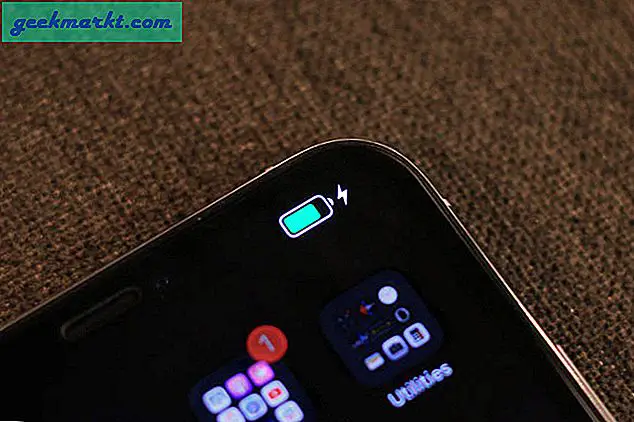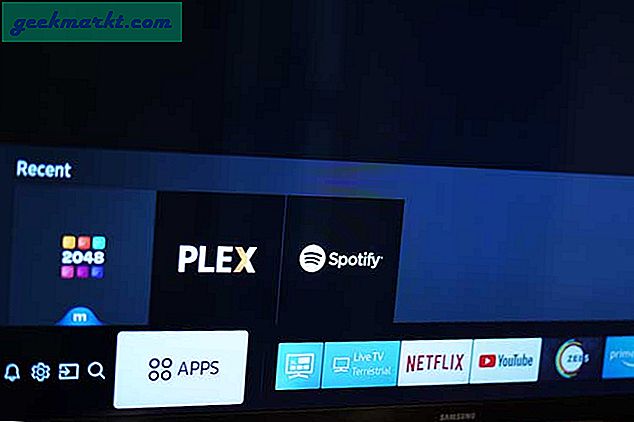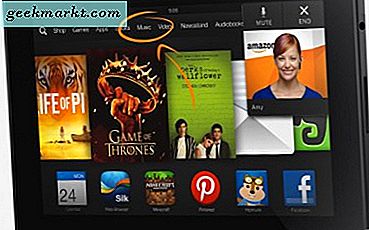
Teknologi adalah sumber daya yang terlalu baik untuk diabaikan, terutama ketika menyangkut anak-anak. Potensi untuk belajar, sosialisasi dan hiburan sangat besar. Tapi bagaimana Anda memungkinkan anak Anda untuk memanfaatkan teknologi sekaligus mengurangi risiko? Saya akan mengambil satu contoh dan menunjukkan Anda bagaimana membuat anak Kindle Fire ramah. Prinsip yang sama dapat diterapkan pada hampir semua teknologi. Dimana ada kemauan disitu ada jalan.
Bahkan jika Anda membeli Kindle Fire untuk digunakan sendiri, kemungkinan anak-anak Anda dapat bekerja lebih cepat dari yang Anda sudahi. Dengan pengetahuan, datang godaan sehingga tugas kita sebagai orang tua untuk membatasi godaan itu sedapat mungkin tanpa menahan rasa ingin tahu dan dorongan untuk mengeksplorasi.
Berikut adalah cara membuat anak Kindle Fire ramah.

Siapkan Kontrol Orang Tua
Urutan pertama bisnis adalah mengatur Kontrol Orang Tua pada Api Kindle. Ini adalah kumpulan perlindungan dasar yang menyediakan kontrol atas pembelian, jenis konten yang tersedia, penelusuran, dan email. Ini juga dapat memblokir atau mengizinkan jejaring sosial dan berbagi.
- Geser ke bawah pada layar beranda dan ketuk Pengaturan.
- Pilih Parental Controls dan aktifkan.
- Atur kata sandi yang tidak bisa ditebak oleh anak Anda.
- Pilih opsi yang diaktifkan di bawahnya.
Anda dapat memblokir penjelajahan, mengirim email, dan berbagi sosial langsung di bawahnya. Blokir atau aktifkan sesuai keinginan Anda. Di bawahnya Anda juga akan melihat opsi untuk melindungi pembelian kata sandi, pemutaran video, dan memblokir jenis konten. Sekali lagi, konfigurasikan ini sesuai keinginan Anda. Saya pasti akan menyarankan password melindungi pembelian karena banyak permainan datang dengan pembelian dalam aplikasi dan itu bisa terlalu banyak godaan untuk bahkan anak yang berperilaku paling baik.
Api Kindle adalah semua tentang konten, sehingga memberikan Jenis Konten sedikit perhatian diperlukan.
Mengkonfigurasi Jenis Konten
Saat masih berada di bagian Parental Controls pada menu, pilih Content Types dan blokir atau unblock berbagai format media yang dapat digunakan oleh Kindle Fire. Ketuk tombol di sebelah kanan untuk mengubah pengaturan. Anda perlu menemukan keseimbangan antara membuat Api berguna bagi anak Anda dan melindungi mereka sebanyak mungkin. Saya pasti tidak akan memberi tahu Anda apa yang harus dilakukan di sini!
Siapkan profil anak
Urutan selanjutnya dari bisnis untuk membuat anak Kindle Fire ramah adalah untuk mengatur profil pengguna untuk anak Anda. Sekarang Anda telah mengatur Parental Controls, Anda perlu membuat profil yang aman untuk digunakan anak-anak Anda ketika mereka mengambil Fire.
- Geser ke bawah pada layar awal dan pilih Pengaturan.
- Pilih Profil & Pustaka Keluarga dan Tambah Anak.
- Setel PIN jika Anda belum melakukannya.
- Tambahkan gambar, nama dan pilih 'Gunakan Api untuk Anak-Anak' atau 'Gunakan Profil Remaja'.
- Pilih Tambah Profil dan pilih jenis konten yang ingin Anda izinkan.
- Pilih Selesai bila selesai untuk menyimpan profil.
Sekarang anak Anda akan dapat mengakses konten yang Anda tentukan menggunakan profilnya. Karena Anda telah melindungi PIN pengaturan lain mereka seharusnya tidak dapat menghindari perlindungan tersebut.
Siapkan Pustaka Keluarga
Family Library adalah tambahan yang relatif baru untuk Kindle Fire yang memungkinkan Anda untuk berbagi media dengan keluarga Anda. Ini menjadi penting ketika Anda menggunakan FreeTime. Untuk menggunakan Pustaka Keluarga, Anda perlu menyiapkan Rumah Tangga, yang dilakukan dari menu Pengaturan. Dari sana Anda dapat menambahkan dua profil dewasa dan hingga empat profil anak.
Setelah Rumah Tangga dikonfigurasi, buka 'Kelola Konten dan Perangkat Anda' dan lihat semua konten Anda dan siapa yang memiliki akses ke sana. Sesuaikan ini sesuai keinginan Anda.

Amazon FreeTime
Amazon FreeTime adalah area ramah anak tempat profil anak yang Anda tetapkan hanya memiliki akses ke konten taman bertembok yang Anda bagikan. Anda memuat media ke akun Anda dan kemudian memilih untuk membagikannya dengan FreeTime. Anak Anda kemudian memiliki akses ke media itu melalui profil mereka sendiri.
Amazon telah dengan serius memisahkan dua elemen media di antara profil. Ini berarti jika Anda membaca buku dan anak Anda mengambil buku yang sama, kemajuan dan halaman Anda disimpan secara terpisah dari buku mereka. Anda berdua bisa menikmati media yang sama dengan kecepatan yang berbeda tanpa mengganggu yang lain. Ini adalah fitur kecil tapi sangat berguna.
Amazon FreeTime Tidak Terbatas
Amazon FreeTime Unlimited adalah layanan premium opsional yang menciptakan taman bertembok dari konten ramah anak tambahan. Konten ini dirancang untuk anak-anak antara usia 3 hingga 10 tahun dan diperbarui secara rutin dengan hal-hal baru. Konten tidak berisi iklan, tema dewasa, pesan, atau apa pun yang tidak diinginkan.
Biayanya $ 2, 99 per bulan untuk satu anak dan dikatakan memiliki lebih dari 13.000 item media yang ramah anak-anak perorangan.
Membuat anak Kindle Fire ramah telah dibuat cukup mudah dan itu hal yang baik. Sementara anak-anak Anda akan selalu menemukan cara untuk membuat masalah, setidaknya itu tidak akan ada di Kindle Fire Anda.
Punya lebih banyak tips tentang cara menjaga api? Beritahu kami tentang mereka di bawah ini jika Anda melakukannya!